您当前的位置:网站首页>资讯教程>百度地图怎么设置语音包-百度地图设置语音包方法分享
百度地图怎么设置语音包-百度地图设置语音包方法分享
2024年03月28日
投稿作者:admin
围观人数:36
百度地图怎么设置语音包-百度地图设置语音包方法分享
百度地图是一款相当精准的导航软件,非常适合用户们平时外出去陌生地方使用,里面还可以让各位来设置语音包,大家对此还不了解的话,就赶紧来本站了解一下吧。
百度地图设置语音包方法分享
1、首先打开百度地图APP,进入主页面;
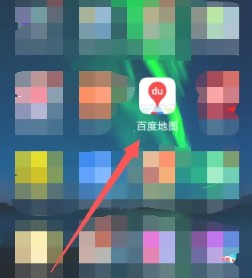
2、然后在主页点击【头像】,如下图箭头所示;
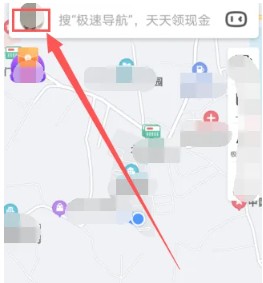
3、稍后跳转到用户中心页面,选择【语音包】;
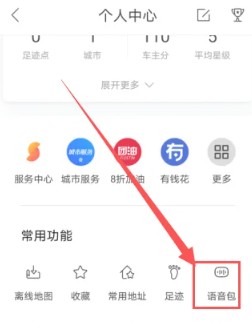
4、然后在下图所示的功能页面,点击右下角的【我的语音】服务功能;
5.然后底部会出现一个功能栏,选择录制语音的方式;
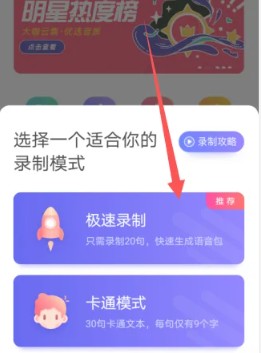
6、最后根据界面文字点击下方的【按键】进行录音。
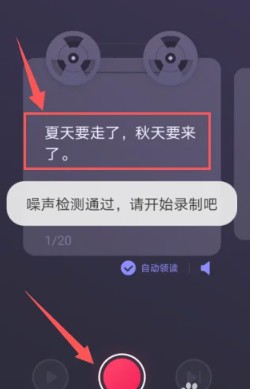
喜欢本站小编为您带来的软件资讯吗?想要获得更多资讯,请继续关注本站。
标签
版权说明
免责声明:本文文章内容由技术导航发布,但不代表本站的观点和立场,具体内容可自行甄别.












